- Utiliser SafetyCulture
- Actifs
- Afficher les relevés d'actifs
Afficher les relevés d'actifs
Découvrez comment afficher vos derniers relevés d'actifs et l'historique de vos relevés d'actifs à partir de l'application Web et de l'application portable.Quels sont les relevés télématiques que je peux consulter ?
Nous comprenons qu'il est important d'avoir une visibilité sur vos actifs et d'être en mesure d'avoir un entretien préventif. En mettant en place une intégration avec un système de gestion d'actifs tel que Samsara, Geotab, ou Caterpillar (VisionLink) - 5WTjUxUsl4GLf2PDFcEote, vous pouvez afficher les relevés télématiques suivants de chaque actif, directement dans SafetyCulture :
Compteur kilométrique
Heures de fonctionnement du moteur
Température
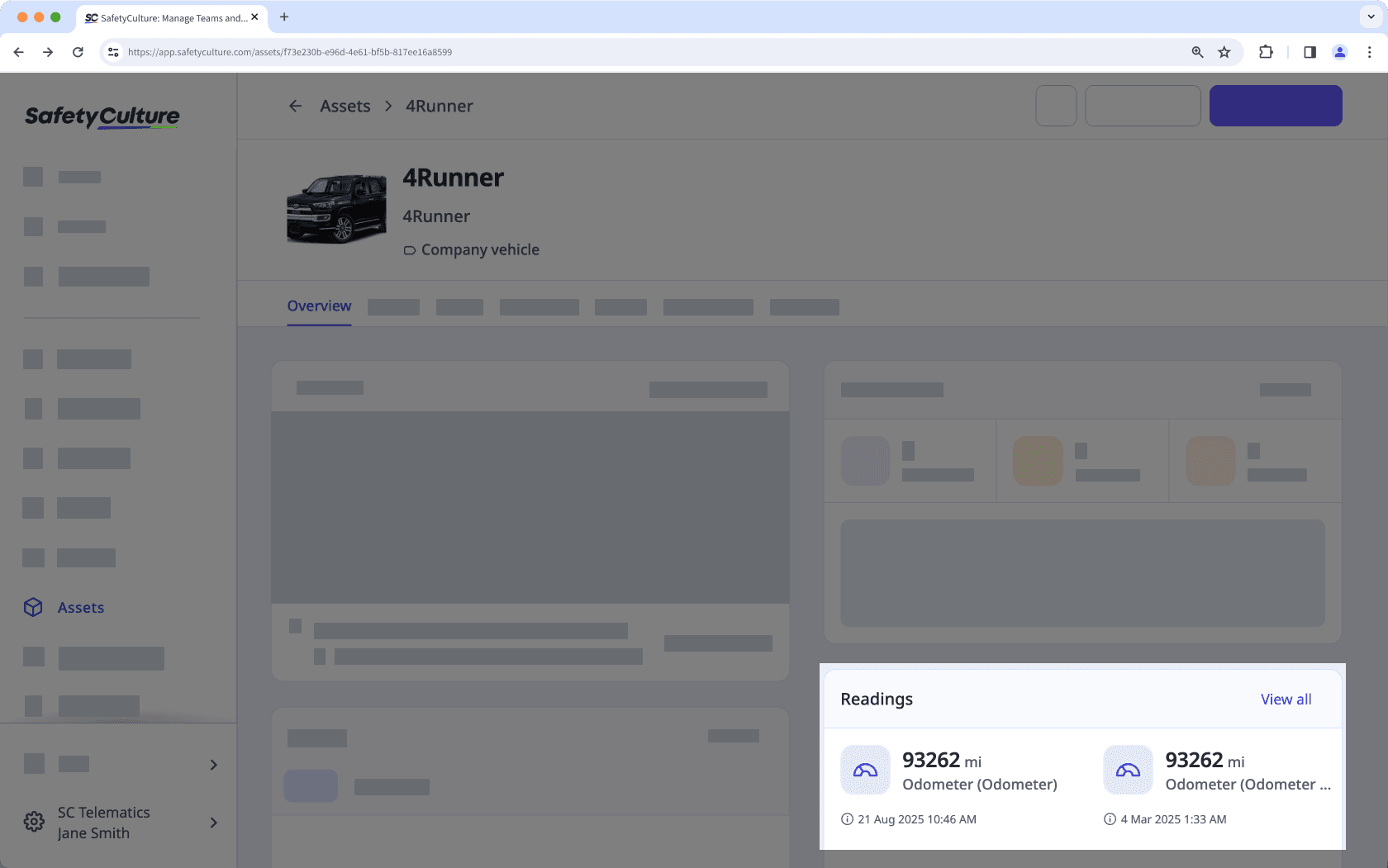
Les intégrations avec les systèmes de gestion des actifs se synchronisent avec SafetyCulture toutes les 10 minutes, de sorte que les relevés télématiques peuvent ne pas se refléter immédiatement dans SafetyCulture. En outre, les relevés de température ne sont actuellement pas pris en charge pour les actifs synchronisés à partir de Geotab et Caterpillar (VisionLink).
Les unités d'odomètre affichées dans les graphiques d'utilisation et le CSV dépendent de la métrie de distance que vous avez paramétrée.
La saisie des relevés via la télématique est disponible pour les organisations sur Offre Premium ou Enterprise SafetyCulture. Contactez un expert produit pour en savoir plus sur nos solutions de capteurs et de télématique.
Afficher les relevés d'actifs
Sélectionnez
Actifs dans la barre latérale ou sélectionnez-le dans
Plus.
Vous pouvez choisir la manière dont vous souhaitez afficher vos actifs en sélectionnant entre
Tableau,
Galerie, et
Carte en haut à droite de la page.
Sélectionnez un actif.
Dans le profil des actifs, affichez les derniers relevés.
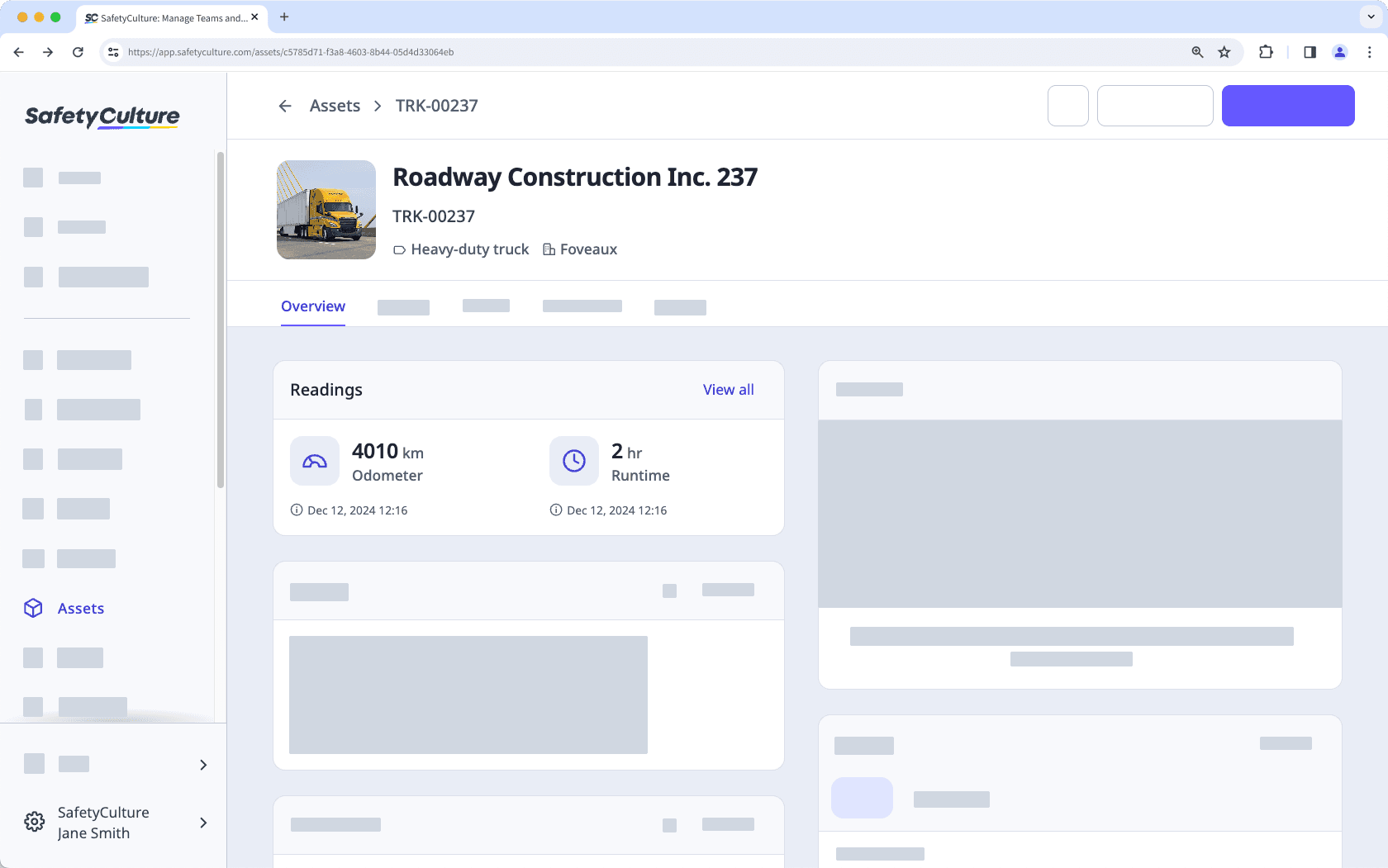
Cliquez sur un relevé pour afficher les graphiques de relevé des actifs et téléchargez les au format CSV.
Ouvrez l'application portable.
Appuyez sur
Plus en bas à droite de votre écran.
Sélectionnez
Actifs dans la liste des options.
Vous pouvez choisir la manière dont vous souhaitez afficher vos actifs en passant de
Liste,
Galerie, à
Carte en haut à gauche de votre écran.
Sélectionnez un actif.
Dans le profil de l'actif, affichez les relevés de l'actif.
Vous pouvez appuyer sur le relevé correspondant pour afficher les données historiques et les télécharger au format CSV.
FAQ
Le graphique d'utilisation calcule l'utilisation quotidienne en comparant chaque relevé au précédent. Si un nouveau relevé est inférieur au précédent, le système considère cela comme une baisse de l'utilisation, ce qui se traduit par une valeur négative.
Exemple
Le graphique suivant Utilisation par jour est filtré sur le Compteur kilométrique. L'utilisation quotidienne est positive jusqu'au 19 avril. Cela signifie que le relevé cumulé enregistré ce jour-là est inférieur au dernier relevé enregistré avant celui-ci (6 avril dans ce graphique).
L'utilisation totale en haut à droite du graphique est la somme de toutes les valeurs d'utilisation quotidienne dans la plage de dates sélectionnée. Elle indique -3 413 km et indique un nouveau relevé inférieur.
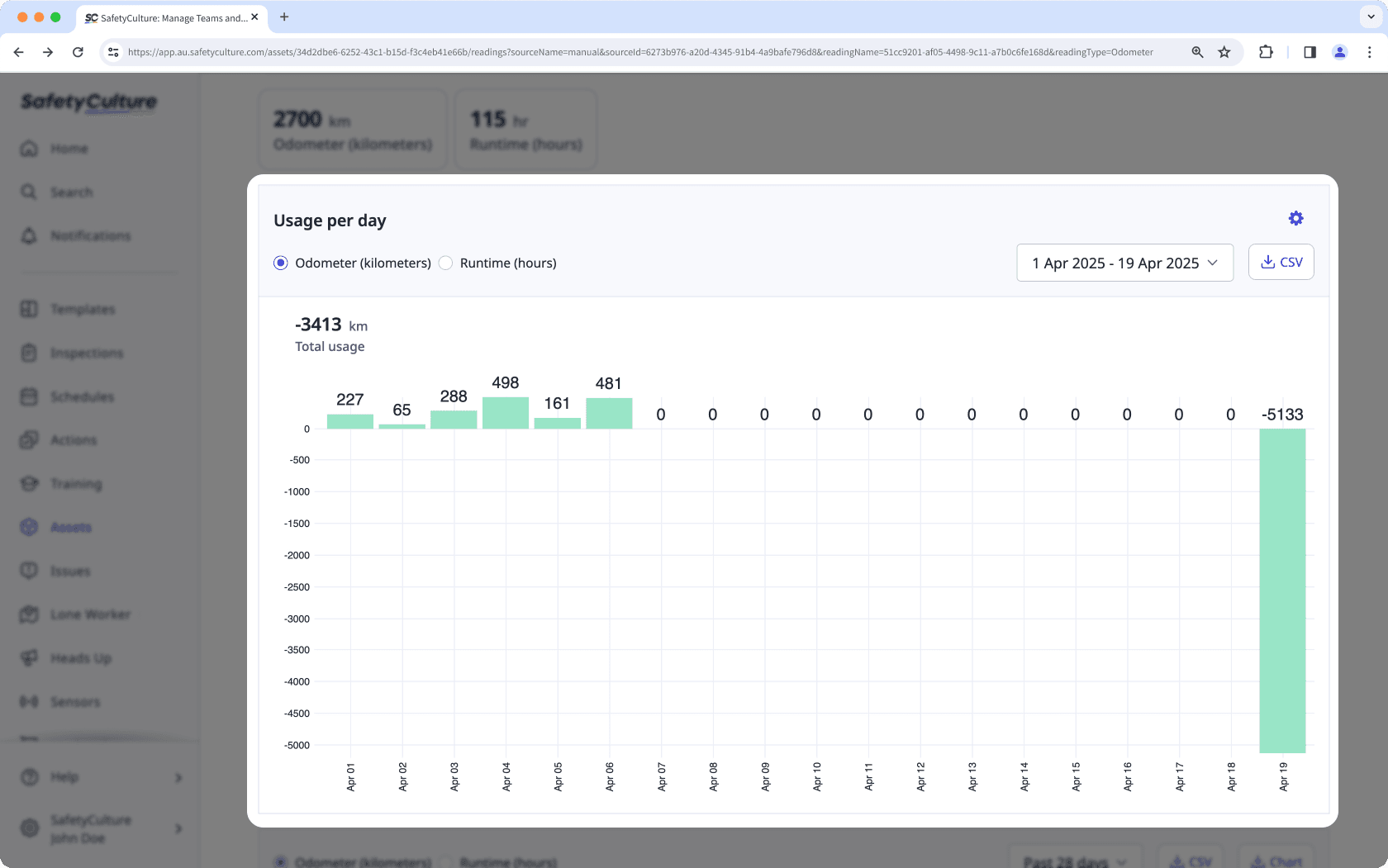
Pourquoi cela se produit-il ?
Si les relevés diminuent, cela signifie généralement qu'il y a eu uneentrée incorrecte, une réinitialisation ou un retour en arrière dans les données sources. Les scénarios possibles sont :
Quelqu'un a saisi la consommation quotidienne au lieu du relevé cumulé complet (par exemple, mardi correspond à 5750 km et mercredi a été enregistré comme 1000 au lieu de 6750).
Une inspection plus ancienne a été envoyée après une plus récente, ce qui a désorganisé l'ordre chronologique des entrées.
Le compteur a été remis à zéro ou remplacé, de sorte que la valeur suivante est inférieure à la précédente.
L'inspection a été enregistrée dans le mauvais actif.
Le modèle n'est pas configuré correctement et la question à réponse numérique n'est pas liée au bon relevé.
Comment y remédier ?
1. Trouver la date
Recherchez le profil de l'actif et sélectionnez l'un des relevés disponibles. Consultez le graphique de l'utilisation par jour et vérifiez à quel moment le relevé négatif a été effectué.
Ouvrez le profil de l'actif et sélectionnez un relevé pour afficher le graphique de l'utilisation par jour. Repérez la valeur négative et notez la date (par exemple, 12 août).
Si votre équipe signale une valeur d'utilisation négative et que vous ne la trouvez pas dans le graphique à barres Utilisation par jour d'actif, il se peut que vous consultiez un autre type de relevé ou une autre source de données. Passez à un autre relevé pour afficher le graphique correct.
2. Vérifier et corriger les évaluations
La nouvelle valeur était-elle inférieure au relevé précédent ? | Remplacez la réponse par le relevé cumulatif complet pour ce jour-là. Conservez la même unité que dans le modèle et conservez les entrées dans l'ordre chronologique. Résultat : L'utilisation est recalculée comme une différence positive et la barre négative disparaît. |
Une inspection plus ancienne a-t-elle été envoyée après une inspection plus récente ? | Corrigez la date/heure de l'inspection ou saisissez à nouveau le relevé dans l'ordre chronologique pour cet actif afin que les relevés progressent. Résultat : Le graphique utilise la bonne paire de relevés consécutifs et affiche correctement l'utilisation. |
La question du nombre est-elle correctement liée dans le modèle ? | Cliquez sur la question relative à l'actif et liez le relevé à la question à nombres. Testez avec une nouvelle inspection. Résultat : Les nouvelles inspections stockent les relevés dans l'actif et les graphiques sont mis à jour correctement par la suite. |
L'inspection a-t-elle été effectuée pour le bon actif ? | Envoyez une inspection corrigée pour le bon actif avec le relevé cumulatif correct. Résultat : Le graphique de chaque actif reflète uniquement ses propres relevés et les anomalies sont supprimées. |
Le compteur a-t-il été réinitialisé ou remplacé ? | Ajoutez un bref commentaire expliquant la remise à zéro, puis considérez le premier relevé après la remise à zéro comme la nouvelle base de référence et continuez à partir de là avec les valeurs cumulées. Résultat : L'utilisation future est calculée correctement à partir de la nouvelle base de référence et les pics négatifs sont résolus. |
3. Confirmer la correction
Revenez au tableau d'utilisation et actualisez la page. Les valeurs négatives ne devraient plus apparaître et l'utilisation reflète la différence entre les relevés consécutifs corrigés.
Assurez-vous que les relevés sont fiables.
Utilisez ces pratiques pour aider votre équipe à obtenir des relevés cohérents et précis.
1. Standardiser les noms des questions
Créez une question à réponse numérique distincte pour chaque lecture liée et expliquez clairement quelle valeur est requise. Vous pouvez les formuler sous forme d'affirmations, de questions ou d'instructions. Voici quelques exemples :
Style de relevé :Compteur kilométrique (km) à la fin de la session de travail
Style de question : Quel est le kilométrage (km) à la fin de la session de travail ?
Instruction : Entrez la valeur complète du compteur kilométrique affiché sur l'écran du compteur kilométrique à la fin de votre session de travail. N'entrez pas la distance de la journée.
2. Utiliser un modèle commun
Demandez à votre équipe d'utiliser un seul modèle pour ce flux de travail afin que tout le monde voie les mêmes questions dans le même ordre.
3. Placer les questions dans une section modèle.
Placez les questions de relevé dans une section telle que Fin de session de travail afin que les opérateurs les enregistrent en même temps que les autres contrôles de clôture.
4. Procéder à un examen hebdomadaire léger
Examinez régulièrement l'utilisation des actifs à forte utilisation et recherchez les baisses ou les valeurs anormales.
5. Prévoir le remplacement des compteurs
Lorsqu'un compteur est remplacé ou remis à zéro, la première nouvelle valeur obtenue doit servir de référence pour la suite.
Cette page vous a-t-elle été utile?
Merci pour votre commentaire.